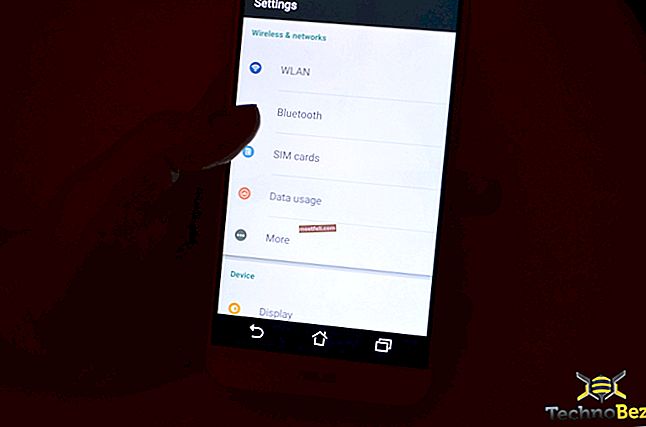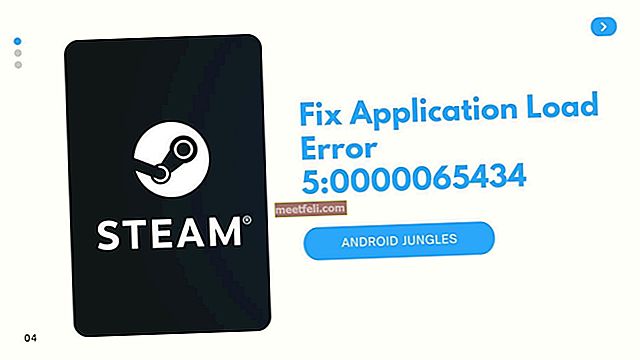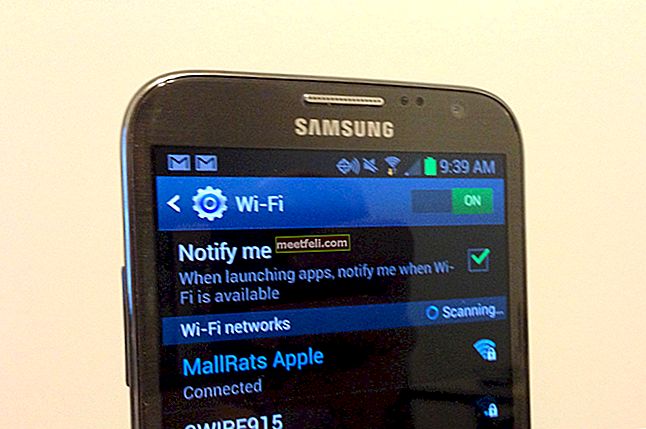Багато користувачів Samsung Galaxy S5 стикалися з проблемою MMS-повідомлень. Деякі користувачі повідомляють, що вони не можуть надсилати MMS-повідомлення, а також не отримують MMS-повідомлення на своєму Galaxy S5. Якщо ви теж стикаєтеся з тією ж проблемою, тобто ваш Samsung Galaxy S5 не може надсилати та отримувати MMS-повідомлення, не розглядайте це як проблему мікропрограми або виробничої проблеми, оскільки це здебільшого пов'язано з проблемою мережі. Однак проблема полягає не в мережі, а в даних, необхідних для підключення до налаштувань APN цієї мережі.
У більшості випадків проблема обміну повідомленнями MMS вирішується шляхом отримання правильної точки доступу (APN) від оператора зв'язку або постачальника послуг. Ось кілька способів, які допоможуть вам вирішити проблему, через яку Samsung Galaxy S5 не надсилає та не отримує повідомлення MMS.
Див. Також: Як вирішити проблему з’єднання мобільних даних на Galaxy S5

Кроки для виправлення проблеми Galaxy S5 не можуть надсилати та отримувати повідомлення MMS
Перевірте свої мобільні дані
Якщо ви думаєте, що ваш Galaxy S5 може легко передавати MMS-повідомлення, якщо він може надсилати та отримувати текстові повідомлення або якщо ваш телефон підключений до мережі W i-Fi, то ваша концепція помилкова. Щоб надсилати та отримувати MMS-повідомлення, потрібно ввімкнути мобільну передачу даних.
Перевірте налаштування APN
Якщо ви користуєтесь послугами постачальника послуг або оператора, у якого ви придбали телефон, то APN вже буде встановлено. Але ви повинні переконатися, що це правильно, перейшовши до Налаштування> Інші мережі> Мобільні мережі> Імена точок доступу> Клавіша меню> Скинути за замовчуванням.

www.thecellguide.com
Зверніться до постачальника послуг
Якщо ви придбали телефон у компанії та користуєтесь послугою іншого постачальника послуг, зверніться до постачальника послуг і попросіть правильний APN. Наприклад, якщо ви користуєтесь послугою Straight Talk (ST), але придбали свій Galaxy S5 у Verizon, тоді зв’яжіться зі ST та запитайте APN.
Заводські налаштування
Якщо ви вважаєте, що зіпсували налаштування свого телефону і не знаєте, як його повернути, то відновлення заводських налаштувань - це рішення, оскільки воно приведе ваш Galaxy S5 до стандартних налаштувань. Але перед тим, як продовжити відновлення заводських налаштувань, зробіть резервні копії важливих файлів. Детально читайте тут процес.
Є кілька способів створити резервну копію телефону. Виконайте наведені нижче дії, щоб спочатку створити резервну копію.
- Одним з найкращих варіантів є використання власного програмного забезпечення Samsung Kies, яке ми зазвичай використовуємо для оновлення програмного забезпечення наших пристроїв Galaxy.
- Другий спосіб створити резервну копію пристрою - це обліковий запис Google. Перейдіть до Налаштування> Загальне> Резервне копіювання та скидання, і він надасть два варіанти: Резервне копіювання даних та Автоматичне відновлення. Переконайтеся, що ці параметри ввімкнено, встановивши прапорець біля них, і вони автоматично резервуватимуть такі деталі, як пароль Wi-Fi, дані додатків, налаштування Google та закладки, на сервер Google, щоб їх можна було знову отримати у випадку, якщо з вами трапиться щось не так пристрій.

www.ubergizmo.com
- Ще одним корисним і найпростішим способом створення резервної копії є використання облікового запису Samsung. Для цього перейдіть у Додаток> Налаштування> Користувач та резервна копія> Обліковий запис і перевірте, чи не ввійшли ви в обліковий запис Samsung. Якщо для параметра встановлено значення Увімк., Він синхронізує контакти, календар та налаштування Інтернету з обліковим записом Samsung.
Закінчивши резервне копіювання, продовжуйте процес скидання до заводських налаштувань. Ось як це зробити на вашому Galaxy S5.
- Спочатку вимкніть пристрій.
- Далі натисніть і утримуйте кнопку Home, Power та Volume Up протягом декількох секунд, поки не з’явиться логотип Android.
- Потім відпустіть кнопки. За допомогою кнопки зменшення гучності виділіть будь-які параметри та клавіші живлення, щоб підтвердити це. Що вам потрібно зробити, це виділити опцію Factory reset (Скидання до заводських налаштувань) і підтвердити її за допомогою кнопки живлення.
- Далі виберіть «видалити всі дані користувача» та підтвердьте це.
- Зачекайте кілька секунд, щоб побачити опцію "Перезавантажити систему зараз" і виберіть її. Тоді телефон перезапуститься, і вам потрібно буде налаштувати його знову з нуля.